CHM助手 >> 使用说明 >> 步骤4:制作帮助文件大纲
1 CHM助手使用说明 >> 步骤4:制作帮助文件大纲
1.1 概述
使用一般的CHM帮助文件制作工具写作CHM文档时,也需要编写大纲(目录),它们的写作形式一般如下:
- 逐个创建:由用户手工逐个创建目录节点,并绑定html文件
- 导入文件:部分软件提供了导入文件功能,导入后节点与html已经绑定,但目录顺序混乱,需要逐个手工调整。
- 批量创建目录:部分软件提供了批量创建目录,但创建后需要逐个目录绑定html文件。
从上文可以看到,哪怕有些软件已经贴心的提供了批量导入或批量创建目录的功能,但调整和绑定html文件又需要用户花费大量的精力,用户需要的是即可以灵活的创建目录大纲,又避免手工绑定html的麻烦。
本文尝试探索一种更方便的大纲制作模式,提高chm制作效率。
1.2 使用方法
1.2.1 方法1:扫描目录生成大纲
- 步骤1:打开EverEdit,并选择主菜单“扩展 -> 模式 -> CHM”,此时,主菜单中会增加“CHM助手”。
如果主菜单已经显示“CHM助手”菜单,则步骤1可以省略。
-
步骤2:选择主菜单“CHM助手 -> 【目录】生成CHM大纲(D)”,如下图所示
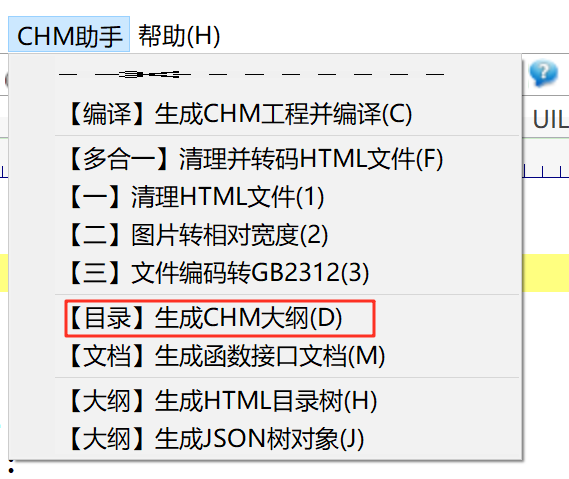
-
步骤3:在弹出的输入框中输入html文件所在的路径并单击确定,如下图所示:

-
步骤4:大纲生成完成后,会自动打开目录,如下图所示:
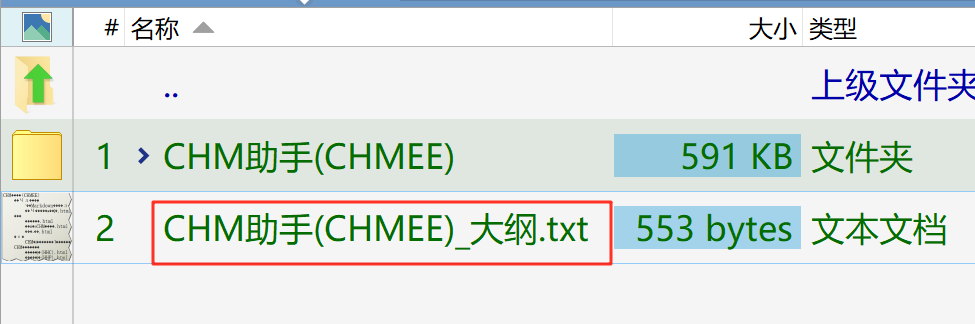
-
步骤5:打开大纲文件,并对顺序进行调整
原始大纲:
调整后大纲:
🕮说明:由于自动生成大纲是通过扫描目录完成,目录及其中文件的排列顺序与chm手册需要显示的顺序可能不同,为达到最好的效果,建议再手工调整顺序。
可能部分节点不需要显示在chm手册目录中(某些页面的链接), 此时可以手工删除节点。
- 步骤6:修改大纲第一行(根节点)为CHM文档标题名
注:第1行会做为: CHM标题名、CHM文件名、目录根节点名。
除第一行标题可以修改外,不要修改大纲中的各个节点文字,否则会导致生成chm文件时,无法绑定html文件,造成页面缺失。
1.2.2 方法2:扫描VNote笔记目录
🕮说明:VNote笔记在每个目录节点下会生成一个vx.json文件,用于管理该节点下的文件和子目录,可以读取该文件来获取所有节点的关系。
-
步骤1:切换到VNote,在导航栏中选择笔记根节点,并单击右键,选择菜单“复制路径(Y)”,如下图所示
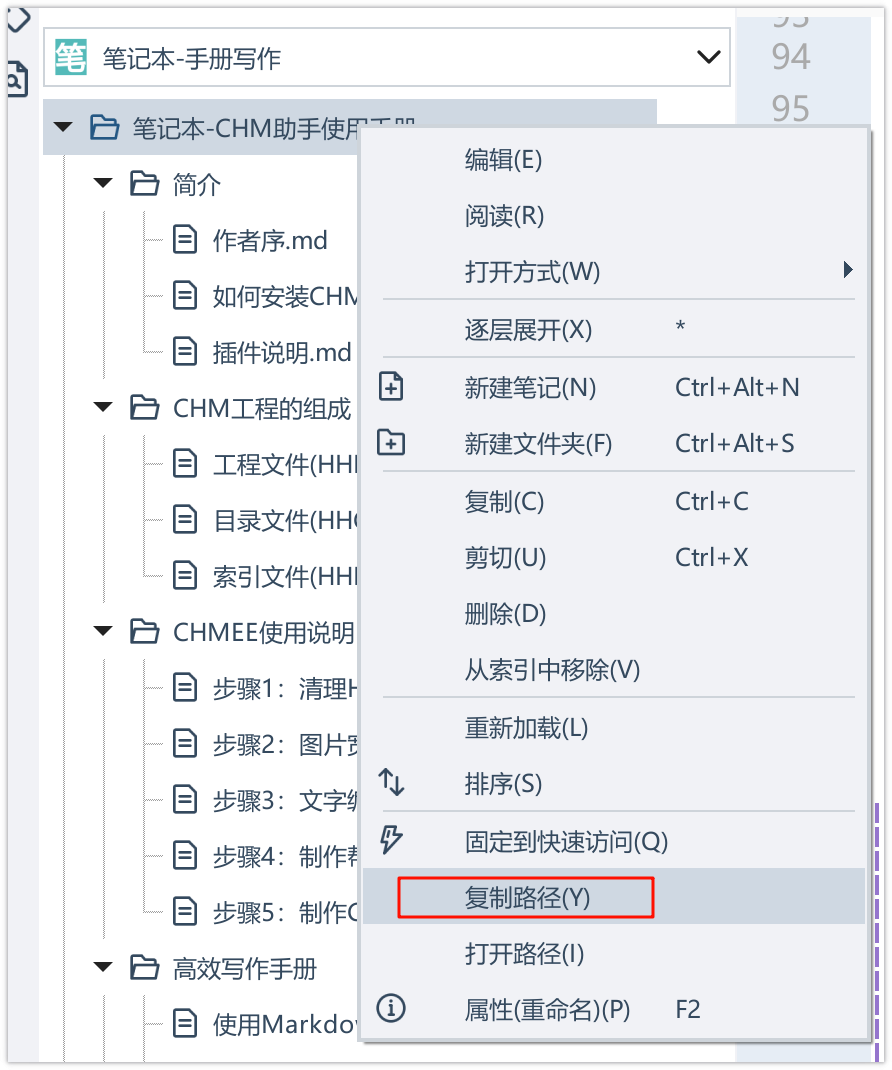
-
步骤2:打开EverEdit,并选择主菜单“扩展 -> 模式 -> CHM”,此时,主菜单中会增加“CHM助手”。
如果主菜单已经显示“CHM助手”菜单,则步骤1可以省略。
-
步骤3:选择主菜单“CHM助手 -> 【目录】提取VNote导航树为大纲(V)”,如下图所示
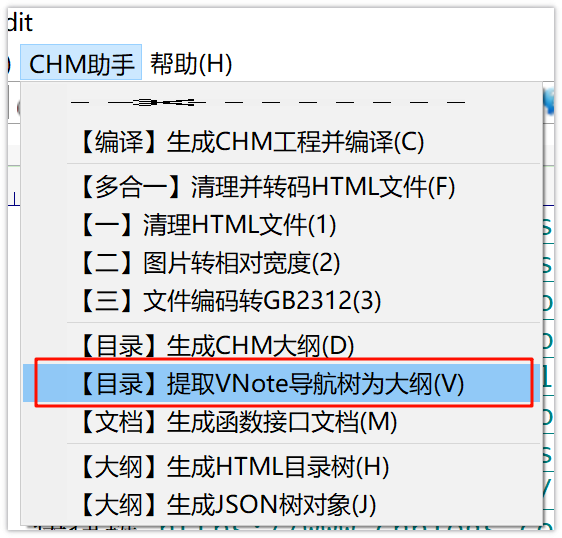
-
步骤4:在弹出的输入框中粘贴笔记路径,并单击确定按钮,如下图所示:
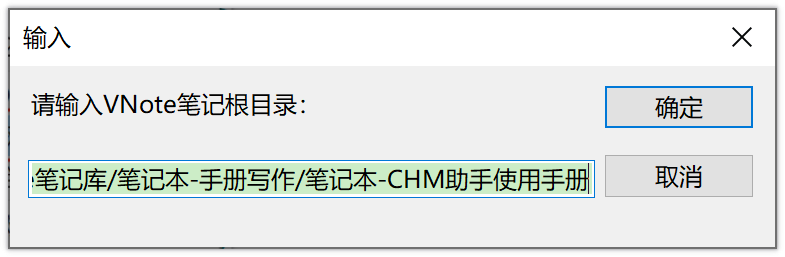
-
步骤5:根据需要修改大纲中第1行为手册发布名称(文件名称)
按需保存大纲文件,通过扫描VNote目录生成的大纲顺序和VNote一致,不需要调整章节顺序,保存到文件的必要性不大,每次发布手册时可以临时生成大纲。
文档作者声明:本文档仅用于学习交流,未经作者许可,不得将本文档用于其他目的。
Copyright © 2022~2024 All rights reserved.


 浙公网安备 33010602011771号
浙公网安备 33010602011771号